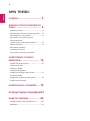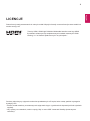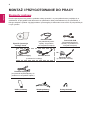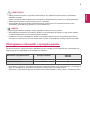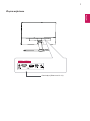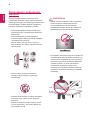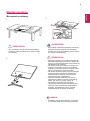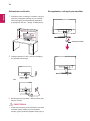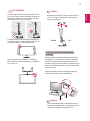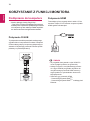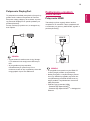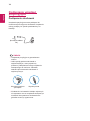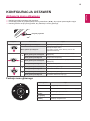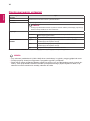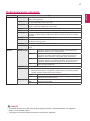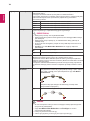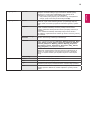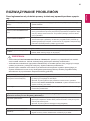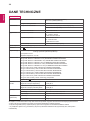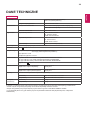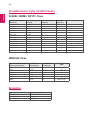www.lg.com
Modele monitorów IPS LED
Przed rozpoczęciem korzystania z urządzenia należy uważnie
przeczytać instrukcję obsługi. Po przeczytaniu warto ją zachować
do dalszego wykorzystania.
Instrukcja Obsługi
MONITOR IPS LED
(MONITOR LED*)
*Monitory LED firmy LG to monitory LCD z podświetleniem LED.
24MP59G
27MP59G

2
PL
POLSKI
SPIS TREŚCI
LICENCJE --------------------------- 3
MONTAŻ I PRZYGOTOWANIE DO
PRACY ------------------------------ 4
- Elementy zestawu ----------------------------- 4
- Obsługiwane sterowniki i oprogramowanie --- 5
- Opis elementów i przycisków ------------------ 6
- Korzystanie z przycisku joysticka
- Złącza wejściowe
- Przenoszenie i podnoszenie monitora --------- 8
- Montaż monitora ------------------------------ 9
- Mocowanie podstawy
- Ustawienie na biurku
- Korzystanie z uchwytu przewodów
KORZYSTANIE Z FUNKCJI
MONITORA ----------------------- 12
- Podłączanie do komputera ------------------- 12
- Połączenie D-SUB
- Połączenie HDMI
- Połączenie DisplayPort
- Podłączanie urządzeń audio-wideo ---------- 13
- Połączenie HDMI
- Podłączanie urządzeń peryferyjnych --------- 14
- Podłączanie słuchawek
KONFIGURACJA USTAWIEŃ ---- 15
ROZWIĄZYWANIE PROBLEMÓW 21
DANE TECHNICZNE ------------- 22
- Predefiniowane tryby (rozdzielczość) -------- 24
- Wskaźnik --------------------------------------24

3
PL
POLSKI
LICENCJE
Różne licencje mają zastosowanie do różnych modeli. Więcej informacji na temat licencji można znaleźć na
stronie www.lg.com.
„Terminy HDMI, HDMI High Definition Multimedia Interface oraz logo HDMI
są znakami towarowymi lub zarejestrowanymi znakami towarowymi HDMI
Licesing, LLC w Stanach Zjednoczonych i innych krajach.”
Poniższy tekst dotyczy wyłącznie monitorów sprzedawanych w Europie, które muszą spełniać wymagania
dyrektywy ErP:
* Monitor został ustawiony na automatycznie wyłączanie się po 4 godzinach od włączenia jeśli nie wyświetla
regulacji.
* Aby wyłaczyc to ustawienie, zmień na opcję ‘Wył’ w menu OSD “Automatic Standby (automatyczne
czuwanie)”.

4
PL
POLSKI
MONTAŻ I PRZYGOTOWANIE DO PRACY
Przewód zasilający
Przewód DisplayPort
Płyta CD (instrukcja
obsługi) / karta
(w zależności od kraju)
(w zależności od kraju)
Nóżka podstawy
Przewód D-SUB
Stopka podstawy
Przewód HDMI
(ten przewód nie jest do-
łączany do produktu we
wszystkich krajach)
(ten przewód nie jest do-
łączany do produktu
we wszystkich krajach)
(ten przewód nie jest dołączany do
produktu we wszystkich krajach)
Uchwyt do kabli
Elementy zestawu
Przed rozpoczęciem korzystania z produktu należy sprawdzić, czy wszystkie elementy znajdują się w
opakowaniu. W przypadku braku elementów w opakowaniu należy skontaktować się ze sprzedawcą, u
którego zakupiono produkt. Wygląd produktu i poszczególnych elementów może różnić się od pokazanych
na tym rysunku.
Zasilacz AC-DC
Zasilacz AC-DC
lub

5
PL
POLSKI
PRZESTROGA
UWAGA
Obsługiwane sterowniki i oprogramowanie
Sprawdź sterowniki i oprogramowanie obsługiwane przez urządzenie oraz zapoznaj się z instrukcjami ob-
sługi na płycie CD znajdującej się w zestawie z produktem.
Sterowniki i oprogramowanie Priorytet instalacji
24MP59G
27MP59G
Sterownik monitora
Zalecane O
OnScreen Control
Zalecane O
•
Wymagane i zalecane: najnowszą wersję tego oprogramowania można zainstalować, korzystając z
płyty CD znajdującej się w zestawie, lub pobrać z witryny rmy LGE (
www.lg.com
).
•
Opcjonalne: najnowszą wersję tego oprogramowania można pobrać z witryny rmy LGE (
www.lg.com
).
y
Należy zawsze korzystać z oryginalnych elementów, aby zapewnić bezpieczeństwo i prawidłowe
działanie produktu.
y
Szkody i obrażenia ciała spowodowane stosowaniem niezatwierdzonych części nie są objęte gwarancją.
y
Zaleca się korzystanie z części dostarczonych w zestawie.
y
W przypadku użycia przewodów niezatwierdzonych przez firmę LG na monitorze może nie być
wyświetlany obraz lub mogą pojawić się na nim zakłócenia.
y
Poszczególne elementy zestawu mogą wyglądać inaczej niż na tym rysunku.
y
Wszystkie dane zawarte w tej instrukcji obsługi, w tym także dane techniczne, mogą zostać zmienio-
ne bez powiadomienia w celu poprawy jakości produktu.
y
Dodatkowe akcesoria są dostępne w sklepach ze sprzętem elektronicznym i za pośrednictwem stron in-
ternetowych. Informacje na ich temat można także uzyskać od sprzedawcy, u którego zakupiono produkt.

6
PL
POLSKI
24MP59G
27MP59G
Opis elementów i przycisków
Przycisk joysticka/
Dioda zasilania
y
Dioda świeci: zasilanie jest włączone
y
Dioda nie świeci: zasilanie jest wyłączone
Korzystanie z przycisku joysticka
Naciskając przycisk joysticka lub poruszając go palcem w lewo lub w prawo można z łatwością sterować
funkcjami monitora.
Podstawowe funkcje
Włączanie Aby włączyć monitor, naciśnij palcem jeden raz przycisk joysticka.
Wyłączanie Naciśnij i przytrzymaj przycisk joysticka, aby wyłączyć monitor.
◄/►
Regulacja
głośności
Głośność można regulować poruszając przyciskiem joysticka w
lewo/prawo.
y
Przycisk joysticka znajduje się u dołu monitora.
UWAGA

7
PL
POLSKI
24MP59G
27MP59G
Złącza wejściowe
Panel złącz (Zobacz str.12~14)

8
PL
POLSKI
Przenoszenie i podnoszenie
monitora
Przed przystąpieniem do przenoszenia lub
podnoszenia monitora należy wykonać poniższe
instrukcje. Pomogą one uniknąć jego zarysowania
lub uszkodzenia, a także zapewnić bezpieczny
transport niezależnie od kształtu i rozmiaru.
y
Należy w miarę możliwości unikać dotykania
ekranu monitora. Niezastosowanie się
do tego zalecenia może spowodować
uszkodzenie powłoki ekranu albo niektórych
pikseli służących do generowania obrazu.
PRZESTROGA
y
Przed przeniesieniem monitora zaleca się
umieszczenie go w oryginalnym kartonie lub
opakowaniu.
y
Przed uniesieniem lub przeniesieniem
monitora należy odłączyć przewód zasilający
i wszystkie inne przewody.
y
Monitor należy chwycić mocno u góry i u
dołu obudowy. Nie należy chwytać monitora
za sam panel.
y
Monitor należy trzymać ekranem na
zewnątrz, aby zmniejszyć ryzyko jego
zarysowania.
y
Podczas przenoszenia nie należy potrząsać
monitorem oraz należy chronić go przed
drganiami.
y
Podczas transportu monitor należy trzymać
w pozycji pionowej – nie wolno obracać go
ani pochylać na bok.
y
W przypadku korzystania z panelu monitora bez
przymocowanej stopki podstawy używanie przy-
cisku joysticka, znajdującego się na monitorze,
może przyczynić się do zachwiania stabilności
i upadku monitora, co może spowodować
uszkodzenie urządzenia i zranić osoby
znajdujące się w pobliżu. Dodatkowo przycisk
joysticka może w takich warunkach nie działać
prawidłowo.

9
PL
POLSKI
Montaż monitora
Mocowanie podstawy
1
2
3
PRZESTROGA
y
Aby zmniejszyć ryzyko zarysowania ekranu
monitora, należy podłożyć pod monitor mięk-
ką szmatkę.
y
Aby uniknąć uszkodzenia palców oraz stopy,
podczas montażu statywu oraz podstawy,
powinno się trzymać podstawę, gdy montuje-
my statyw oraz podstawę.
OSTRZEŻENIE
y
Ilustracje zawarte w tym dokumencie przed-
stawiają standardowe procedury, dlatego ele-
menty na nich prezentowane mogą różnić się
od zakupionego produktu.
y
Nie wolno przenosić monitora w pozycji od-
wróconej, trzymając go jedynie za stopkę
podstawy, ponieważ może on wypaść z pod-
stawy i spowodować obrażenia ciała.
y
Nie wolno dotykać ekranu monitora podczas
unoszenia lub przenoszenia urządzenia.
Siła wywierana na ekran monitora może
spowodować jego uszkodzenie.
y
Podczas montażu produktu przy użyciu
wkrętów nie należy korzystać z substancji
takich, jak oleje czy smary. (Może to
spowodować uszkodzenie produktu.)
y
Użycie zbyt dużej siły podczas dokręcania
wkrętów może spowodować uszkodzenie
monitora. Spowodowane w ten sposób
uszkodzenia nie są objęte gwarancją.
PRZESTROGA
UWAGA
y
Podstawę można zdemontować, wykonując
w odwrotnej kolejności instrukcje montażu.

10
PL
POLSKI
Ustawienie na biurku
1
Podnieś monitor i ustaw go na biurku w pozycji
pionowej. Następnie upewnij się, że pozosta-
wiłeś wymagany do odpowiedniej wentylacji,
przynajmniej 100 mm , odstęp z każdej strony.
2
Podłącz zasilacz AC-DC i przewód zasilający
do gniazdka sieciowego,
3
Naciśnij przycisk joysticka u dołu monitora, aby
włączyć monitor.
100mm
100mm
100mm
100mm
PRZESTROGA
y
Przed rozpoczęciem przenoszenia lub montażu
monitora należy odłączyć go od zasilania.
Istnieje ryzyko porażenia prądem elektrycznym.
Uchwyt do kabli
Korzystanie z uchwytu przewodów
lub

11
PL
POLSKI
Podczas regulowania kąta nachylenia nie wol-
no trzymać dolnej części obudowy monitora w
sposób przedstawiony na poniższej ilustracji,
ponieważ grozi to urazem palców.
Podczas zmiany kąta nachylenia urządzenia,
nie dotykaj ekranu ciekłokrystalicznego ani nie
wywieraj nacisku na jego powierzchnię.
Nie trzymać tak, jak pokazano na ilustracji.
Ekran monitora może się odłączyć od podsta-
wy i zranić cię.
OSTRZEŻENIE
Korzystanie z systemu zabezpieczającego
Kensington
Złącze systemu zabezpieczającego Kensington
znajduje się z tyłu obudowy monitora. Więcej in-
formacji na temat montażu zabezpieczenia i ko-
rzystania z niego można znaleźć w dołączonej do
niego instrukcji obsługi albo na stronie
http://www.
kensington.com
.
Za pomocą kabla systemu zabezpieczającego
Kensington połącz monitor ze stolikiem.
y
System zabezpieczający Kensington jest wy-
posażeniem dodatkowym. Można go nabyć w
większości sklepów z artykułami RTV.
UWAGA
Dopasuj kąt nachylenia ekranu w zakresie od
+15 do -2 stopni (do tyłu lub do przodu) do
własnych preferencji.
UWAGA
Przód Tył

12
PL
POLSKI
KORZYSTANIE Z FUNKCJI MONITORA
Podłączanie do komputera
y
Monitor obsługuje funkcję Plug & Play*.
* Plug & Play: funkcja umożliwiająca komputerowi
automatyczne rozpoznanie podłączonego urządze-
nia i włączenie go bez żadnego udziału użytkowni-
ka i bez konieczności konfigurowania ustawień.
Połączenie HDMI
Transmituje cyfrowe sygnały wideo i audio z PC do
monitora. Połącz PC z monitorem za pomocą kabla
HDMI zgodnie z ilustracjami.
Połączenie D-SUB
To połączenie umożliwia przesyłanie analogowego
sygnału wideo z komputera do monitora. Komputer i
monitor należy połączyć za pomocą dołączonego w
zestawie 15-stykowego przewodu D-Sub w sposób
pokazany na poniższej ilustracji.
UWAGA
y
W przypadku korzystania z trybu HDMI PC
może wystąpić problem ze zgodnością.
y
Należy korzystać z certyfikowanego przewo-
du z logo HDMI.W przypadku używania nie-
certyfikowanego przewodu HDMI może wy-
stąpić problem z wyświetlaniem obrazu lub
błąd połączenia.
y
Zalecane typy przewodu HDMI
- Przewód High-Speed HDMI
®
/
TM
- Przewód High-Speed HDMI
®
/
TM
z obsługą sieci
Ethernet

13
PL
POLSKI
UWAGA
y
Sygnał wideo lub audio może nie być dostęp-
ny w zależności od wersji portów DP kompu-
tera.
y
W przypadku użycia przewodów
niezatwierdzonych przez firmę LG na
monitorze może nie być wyświetlany obraz lub
mogą pojawić się na nim zakłócenia.
Połączenie DisplayPort
To połączenie umożliwia przesyłanie cyfrowych sy-
gnałów audio i wideo z komputera do monitora.
Komputer należy podłączyć do monitora za pomo-
cą przewodu DisplayPort w sposób pokazany na
poniższej ilustracji.
Proszę nacisnąć przycisk menu, a następnie wy-
brać wejście.
Podłączanie urządzeń
audio-wideo
Połączenie HDMI
Transmituje cyfrowe sygnały wideo i audio z
urządzeń AV do monitora. Połącz urządzenie AV
z monitorem przy pomocy kabla HDMI, zgodnie z
poniższą ilustracją.
UWAGA
y
W przypadku korzystania z trybu HDMI PC
może wystąpić problem ze zgodnością.
y
Należy korzystać z certyfikowanego przewo-
du z logo HDMI.W przypadku używania nie-
certyfikowanego przewodu HDMI może wy-
stąpić problem z wyświetlaniem obrazu lub
błąd połączenia.
y
Zalecane typy przewodu HDMI
- Przewód High-Speed HDMI
®
/
TM
- Przewód High-Speed HDMI
®
/
TM
z obsługą sieci
Ethernet

14
PL
POLSKI
H/P
y
W zależności od ustawień dźwięku wybranych
w komputerze oraz w urządzeniu zewnętrznym
możliwość korzystania ze słuchawek oraz
głośnika może być ograniczona.
y
Urządzenia peryferyjne są sprzedawane
osobno.
y
Jeśli używają państwo słuchawek z
wtykiem kątowym, może pojawić się
problem z podłączeniem innego urządzenia
zewnętrznego do monitora. Jednakże,
zalecane jest stosowanie słuchawek z
wtykiem prostym.
Wtyczka ustawiona
pod kątem
Wtyczka prosta
UWAGA
Podłączanie słuchawek
Urządzenia peryferyjne można podłączać do
monitora za pomocą portu słuchawek. Urządzenie
należy podłączyć w sposób przedstawiony na
ilustracji.
(do nabycia oddziel-
nie)
Podłączanie urządzeń
peryferyjnych

15
PL
POLSKI
1 Naciśnij przycisk joysticka u dołu monitora.
2 Przesuwaj joystick w górę/dół (▲/▼) oraz w prawo/lewo (◄/►), aby wybrać poszczególne opcje.
3 Naciśnij jeszcze raz przycisk joysticka, aby Zamknąć z menu głównego.
Przycisk Stan menu Opis
Picture Mode
Menu główne jest nieaktywne Aktywacja menu głównego.
Menu główne jest aktywne
Zamknąć niniejsze menu.
(Przyciskać przycisk przez dłuższy czas w celu
wyłączania monitora)
Picture Mode
◄
Menu główne jest nieaktywne
Regulacja głośności monitora. (Jedynie HDMI /
DisplayPort.)
Menu główne jest aktywne Wpisuje warto wejściową.
►
Menu główne jest nieaktywne
Regulacja głośności monitora. (Jedynie HDMI /
DisplayPort.)
Menu główne jest aktywne Dostęp do funkcji menu.
Picture Mode
▲
Menu główne jest nieaktywne Aktywacja menu głównego.
Menu główne jest aktywne Wyłączanie monitora.
▼
Menu główne jest nieaktywne Aktywacja menu głównego.
Menu główne jest aktywne Wprowadza właściwość trybu gry.
Funkcje menu głównego
Menu główne Opis
Menu Konfiguracja ustawień ekranu.
Tryb Gra Możesz zmienić teraz Tryb Obrazu na tryb gry.
Źródło Ustawia tryb wprowadzania.
Monitor
się wyłączy
Wyłączanie monitora.
Zamknij Zamknąć niniejsze menu.
KONFIGURACJA USTAWIEŃ
Picture Mode
Aktywacja menu głównego
Przycisk joysticka
Tryb Gra
Zamknij
Źródło
Monitor się wyłączy
Menu

16
PL
POLSKI
Menu > Szybkie Ustawienia Opis
Jasność
Dostosowanie kontrastu kolorów i jasności ekranu.
Kontrast
Głośność Regulacja głośności.
UWAGA
y
Funkcję wyciszenia/anulowania wyciszenia można ustawić przesuwając przycisk joy-
sticka w stronę strzałki ▼ w menu Głośność.
Proporcje Dostosowanie proporcji ekranu.
Panorama Wyświetlanie filmu w trybie szerokoekranowym niezależnie od
wejściowego sygnału wideo.
Oryginalny Wyświetlenie filmu w proporcjach właściwych dla wejściowego sygnału wideo.
SMART ENERGY
SAVING
Wysoki Włącza wysokoenergetyczną funkcję SMART ENERGY SAVING
umożliwiającą oszczędzenie energii.
Niski Włącza niskoenergetyczną funkcję SMART ENERGY SAVING
umożliwiającą oszczędzenie energii.
Wył. Wyłączenie funkcji SMART ENERGY SAVING.
UWAGA
y
Przy zalecanej rozdzielczości (1920×1080) ekran szerokokątny i oryginalny mogą wyglądać tak samo.
y
Funkcja proporcji obrazu jest wyłączana w przypadku sygnału z przeplotem.
y
Zapis danych zależy od panelu. Dlatego wartości te powinny być inne dla każdego panelu i panelu do-
stawcy. Jeśli opcja SMART ENERGY SAVING (oszczędzania energii) będzie Wysoki lub Niski, to ja-
skrawość monitora wzrośnie lub zmaleje, zależnie od źródła.
* SMART ENERGY SAVING : Oszczędza energię poprzez użycie algorytmu kompensacji jasności.
Dostosowywanie ustawień

17
PL
POLSKI
Dostosowywanie ustawień
Menu > Obraz Opis
Tryb Obrazu Ust. Własne Umożliwia dostosowanie poszczególnych elementów. Pozwala dostosować tryb
koloru menu głównego.
Czytelnik 1 To tryb z najlepiej dostosowanym ekranem do gazety. Jeśli chcesz jaśniejszy obraz,
to regulacja znajduje się w menu OSD.
Czytelnik 2 To tryb z najlepiej dostosowanym ekranem do kreskówek. Jeśli chcesz jaśniejszy
obraz, to regulacja znajduje się w menu OSD.
Zdjęcie Optymalizacja ekranu pod kątem wyświetlania zdjęć.
Kino Optymalizacja ustawień ekranu pod kątem efektów wizualnych w filmach.
Daltonizm To tryb dla użytkowników, którzy nie rozróżniają pomiędzy czerwonym i zielonym.
Pozwala on użytkownikom z daltonizmem łatwo rozróżnić pomiędzy tymi dwoma
kolorami.
Gra FPS 1 Ten tryb jest zoptymalizowany dla gier FPS.
Gra FPS 2 Posiada wyższą wartość Czarnego stabilizatora niż Gra FPS 1. Jest odpowiednia
dla bardzo czarne gry FPS.
Gra RTS Ten tryb jest zoptymalizowany dla Gra RTS.
Ust. Własne(Gra) W tym trybie użytkownicy mogą dostosować różne elementy, w tym opcje związane
z grą.
Regulacja
Obrazu
SUPER
RESOLUTION+
Wysoki Wyświetlanie obrazu o zoptymalizowanej jakości jest potrzebne,
gdy obrazy mają być krystalicznie wyraźne. Jest to skuteczne w
przypadku wideo lub gier o wysokiej jakości.
Średni Wyświetlanie obrazu o zoptymalizowanej jakości jest potrzebne,
gdy obrazy są między trybem niskim i wysokim, dla wygody ich
oglądania. Jest to skuteczne w przypadku wideo UCC lub SD.
Niski Wyświetlanie obrazu o zoptymalizowanej jakości jest potrzebne,
gdy obrazy mają być wygładzone i naturalne. Jest to skuteczne w
przypadku obrazów wolno poruszających się lub nieruchomych.
Wył. Wybierz tę opcję do codziennego oglądania. SUPER RESOLUTION+
jest w tym trybie wyłączone.
Ostrość Dostosowanie ostrości ekranu.
Poziom czerni Określenie poziomu zrównoważenia (tylko HDMI).
y
Offset (Zrównoważenie): w przypadku sygnału wideo to ustawienie pozwala
uzyskać możliwie najciemniejszy ekran monitora.
Wysoki Utrzymuje bieżący współczynnik kontrastu ekranu.
Niski Obniża poziom czerni i podnosi poziom bieli względem bieżącego
współczynnika kontrastu ekranu.
DFC Wł. Automatyczne dostosowanie jasności w oparciu o używany monitor.
Wył. Wyłączenie funkcji DFC.
UWAGA
y
To dodatek przeznaczony dla osób nieodróżniających kolorów. Jeśli przeszkadza ci w oglądaniu
ekranu, to ten dodatek wyłącz.
y
Ta funkcja nie rozróżnia niektórych kolorów na niektórych zdjęciach.

18
PL
POLSKI
Regulacja Gra
Czas Odpowiedzi
Określenie czasu odpowiedzi dla wyświetlanych obrazów w oparciu o prędkość
odświeżania ekranu.
W zwykłym środowisku zaleca się korzystanie z ustawienia Średni.
W przypadku dynamicznych obrazów zaleca się korzystanie z ustawienia Wysoki.
Wybór wartości Wysoki może spowodować pojawienie się pozostałości
nieruchomego obrazu.
Wysoki Określenie dla czasu odpowiedzi wartości Wysoki.
Średni Określenie dla czasu odpowiedzi wartości Średni.
Niski Określenie dla czasu odpowiedzi wartości Niski.
Wył. Określenie dla czasu odpowiedzi wartości Wył..
FreeSync
Zapewnia płynny i naturalny obraz dzięki synchronizacji częstotliwości pionowej
sygnału wejściowego z częstotliwością sygnału wyjściowego.
PRZESTROGA
y
Obsługiwany interfejs: Port wyświetlania/HDMI.
y
Obsługiwana karta graficzna: Karta graficzna, która obsługuje AMD FreeSyn
jest niezbędna.
y
Obsługiwana wersja. Upewnij się, że zaktualizowano kartę graficzną do
ostatniej wersji.
y
W celu poznania szczegółów, przejdź do strony AMD http://www.amd.com/
FreeSync.
y
FreeSync oraz 1ms Motion Blur Reduction nie mogą być włączone
jednocześnie.
Wł.
Włączanie funkcji
FreeSync
.
Wył.
Wyłączanie funkcji
FreeSync
.
Kontrola Czerni
Black Stabilizer (Kontrola Czerni)
: Możesz kontrolować poziom czerni, aby rozjaśnić ciemne sceny.
Zwiększenie wartości Black Stabilizer (Kontrola Czerni) powoduje rozjaśnienie
obszarów niskiego poziomu szarości na ekranie. (Można wówczas łatwo rozróżnić
obiekty w ciemnych grach).
Zmniejszenie wartości Black Stabilizer (Kontrola Czerni) powoduje przyciemnie-
nie obszarów niskiego poziomu szarości i zwiększa dynamikę kontrastu na ekra-
nie.
1ms Motion Blur
Reduction
Wł.
Tryb ten umożliwia zminimalizowanie rozmycia obrazu w filmach o
dużej dynamice ruchów. Aby wykorzystać tę funkcję w pełni, wybierz
opcję 1920 × 1080 @ 75 Hz przed włączeniem opcji 1ms Motion
Blur Reduction.
Niniejsza funkcja jest dostępna dla frekwencji pionowej 75Hz.
(Jedynie HDMI / DisplayPort.)
Wył.
Opcja ta umożliwia wyłączenie trybu 1ms Motion Blur Reduction.
UWAGA
y
W celu zmniejszenia rozmycia ruchów następuje redukcja jasności poprzez
opcję kontroli podświetlenia.
y
Opcji
1ms Motion Blur Reduction
oraz
FreeSync
nie można
wykorzystać jednocześnie.
y
Funkcja ta jest dostosowana do gry.
y
Zaleca się wyłączenie, podczas gdy nie używa się funkcji gry.

19
PL
POLSKI
Regulacja Gra
Cross Hair
Opcja celownika powoduje, że po środku ekranu pojawia się
specjalne oznaczenie dla gier typu First Person Shooter (FPS).
Użytkownicy mogą wybrać cross hairs, które pasuje do ich
środowiska gry z czterech różnych cross hairs.
y
Gdy monitor jest wyłączony lub wchodzi w tryb oszczędzania
energii, opcja Cross Hair jest automatycznie Wył..
Regulacja Koloru Gamma Czym wyższa jest wartość gamma, tym ciemniejszy staje się obraz.
Podobnie, czym niższa wartość gamma, tym jaśniejszy staje się
obraz. Jeżeli nie musisz wyregulować ustawienia gamma, wybierz
Wył..
Temp.kol. Wybór domyślnego ustawienia fabrycznego koloru obrazu.
Ciepła: ustawienie bardziej czerwonej tonacji kolorów ekranu.
Średnia: ustawienie tonacji kolorów ekranu pomiędzy czerwoną a
niebieską.
Zimna: Ustawienie bardziej niebieskiej tonacji kolorów ekranu.
Ust. Własne: Użytkownik może ustawić ją na kolor czerwony, zielony
lub niebieski.
Czerwony/Zielony/
Niebieski
Umożliwia dostosowanie obrazu poprzez określenie poziomów
kolorów: czerwonego, zielonego i niebieskiego.
6 kolorów Umożliwia uzyskanie pożądanych kolorów poprzez dostosowanie
barwy i nasycenia 6 kolorów (Czerwony_Odcień, Czerwony_Nasy-
cenie, Zielony_Odcień, Zielony_Nasycenie, Niebieski_Odcień,
Niebieski_Nasycenie, Błękitny_Odcień, Błękitny_Nasycenie,
Amarantowy_Odcień, Amarantowy_Nasycenie, Żółty_Odcień,
Żółty_Nasycenie) oraz zapisanie ustawień.
*Odcień: Dostosowanie tonacji ekranu.
*Nasycenie: Dostosowanie nasycenia kolorów wyświetlanych na
ekranie. Im niższa wartość, tym mniejsze nasycenie i jaśniejsze
kolory. Im wyższa wartość, tym większe nasycenie i ciemniejsze
kolory.
Ustaw. Fabry. Przywrócenie domyślnych ustawień kolorów.
Ekran Poziom Przesuwanie obrazu w lewo i prawo.
Pion Przesuwanie obrazu w górę i w dół.
Zegar Zmniejszanie pionowych krat i pasów widocznych w tle ekranu.
Ustawienia poziomych parametrów ekranu również ulegną zmianie.
Faza Ustawienie rozdzielczości wyświetlacza. Funkcja ta pozwala usunąć
wszelkie poziome zakłócenia, a także rozjaśnić i wyostrzyć znaki
obrazu.

20
PL
POLSKI
Menu > Ogólne Opis
Język Wybór języka w którym wyświetlane będą nazwy.
Dioda LED zasilania Włączenie/wyłączenie wskaźnika zasilania na panelu przednim monitora.
Wł. Wskaźnik zasilania jest włączany automatycznie.
Wył. Wskaźnik zasilania jest wyłączony.
Automatyczne wył. Po upłynięciu określonego czasu, monitor automatycznie przejdzie do trybu
czuwania.
Rozdzielczość Użytkownik może ustawić rozdzielczość.
Ta opcja jest aktywna tylko wtedy, gdy rozdzielczość ekranu jest ustawiona
następująco (tylko D-SUB).
UWAGA
Ta opcja jest aktywna tylko wtedy, gdy rozdzielczość ekranu na komputerze jest
ustawiona jak poniżej, a rozdzielczość wyjściowa PC jest prawidłowa.
1024x768, 1280x768, 1360x768, 1366x768,Wył.
1280x960, 1600x900,Wył.
1440x900, 1600x900,Wył.
OSD Zablokuj Funkcja zapobiega nieprawidłowym operacjom poprzez przypadkowe naciśnięcie
przycisku.
Wł. Obsługa poprzez naciskanie przycisków jest wyłączona.
UWAGA
y
Wyłączone są wszystkie funkcje z wyjątkiem opcji: Jasność, Kontrast, Głośność,
Szybkie Ustawienia w menu Źródło i OSD Zablokuj w menu Ogólne.
Wył. Obsługa poprzez naciskanie przycisków jest włączona.
Menu > Ustaw. Fabry. Opis
Czy chcesz zresetować ustawienia?
Ustaw. Fabry. Przywracanie ustawień domyślnych.
Anuluj Anuluj zaznaczenie.
Dostosowywanie ustawień
Menu > Auto Konfiguracja Opis
Czy dokonać Auto Konfiguracji?
Tak Skorzystaj z Auto Configuration automatycznej konfiguracji by zoptymalizować
ekran w D-SUB.
Anuluj Anuluj zaznaczenie.
UWAGA
y
Ta funkcja działa tylko dla analogowych sygnałów wejściowych.
Strona się ładuje...
Strona się ładuje...
Strona się ładuje...
Strona się ładuje...
Strona się ładuje...
-
 1
1
-
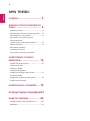 2
2
-
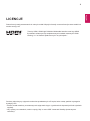 3
3
-
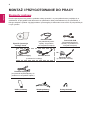 4
4
-
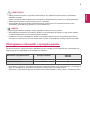 5
5
-
 6
6
-
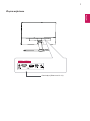 7
7
-
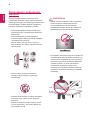 8
8
-
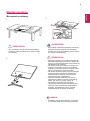 9
9
-
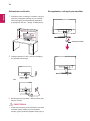 10
10
-
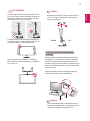 11
11
-
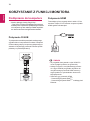 12
12
-
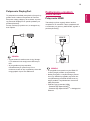 13
13
-
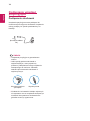 14
14
-
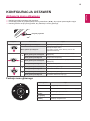 15
15
-
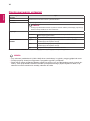 16
16
-
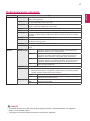 17
17
-
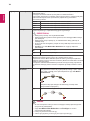 18
18
-
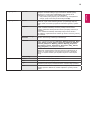 19
19
-
 20
20
-
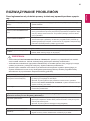 21
21
-
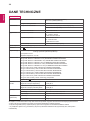 22
22
-
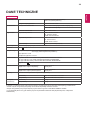 23
23
-
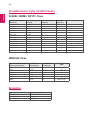 24
24
-
 25
25
Powiązane artykuły
-
LG 29UM69G-B Instrukcja obsługi
-
LG 27MP500-B Instrukcja obsługi
-
LG 32MN500M-B Instrukcja obsługi
-
LG 27MK600M-B Instrukcja obsługi
-
LG 24GL600F-B Instrukcja obsługi
-
LG 38UC99-W Instrukcja obsługi
-
LG 24GN600-B Instrukcja obsługi
-
LG 24GN600-B Instrukcja obsługi
-
LG 24GN600-B Instrukcja obsługi
-
LG 24GL650-B Instrukcja obsługi